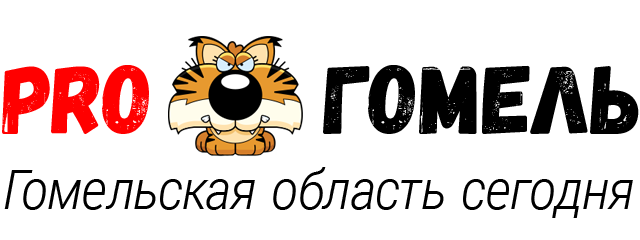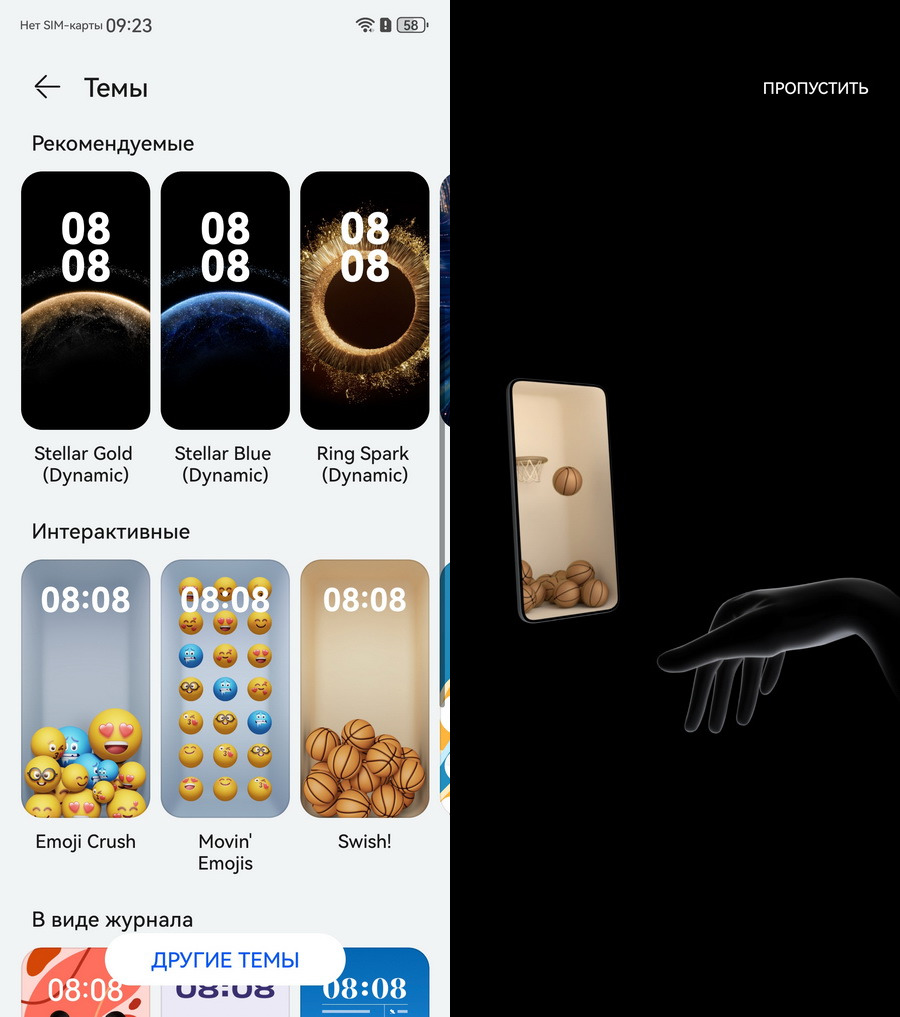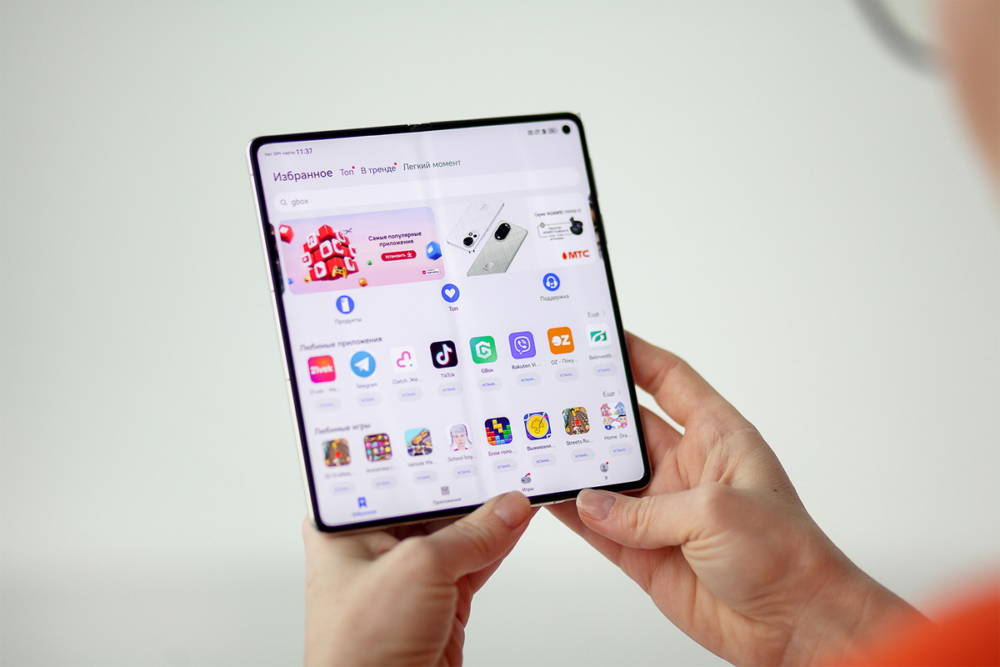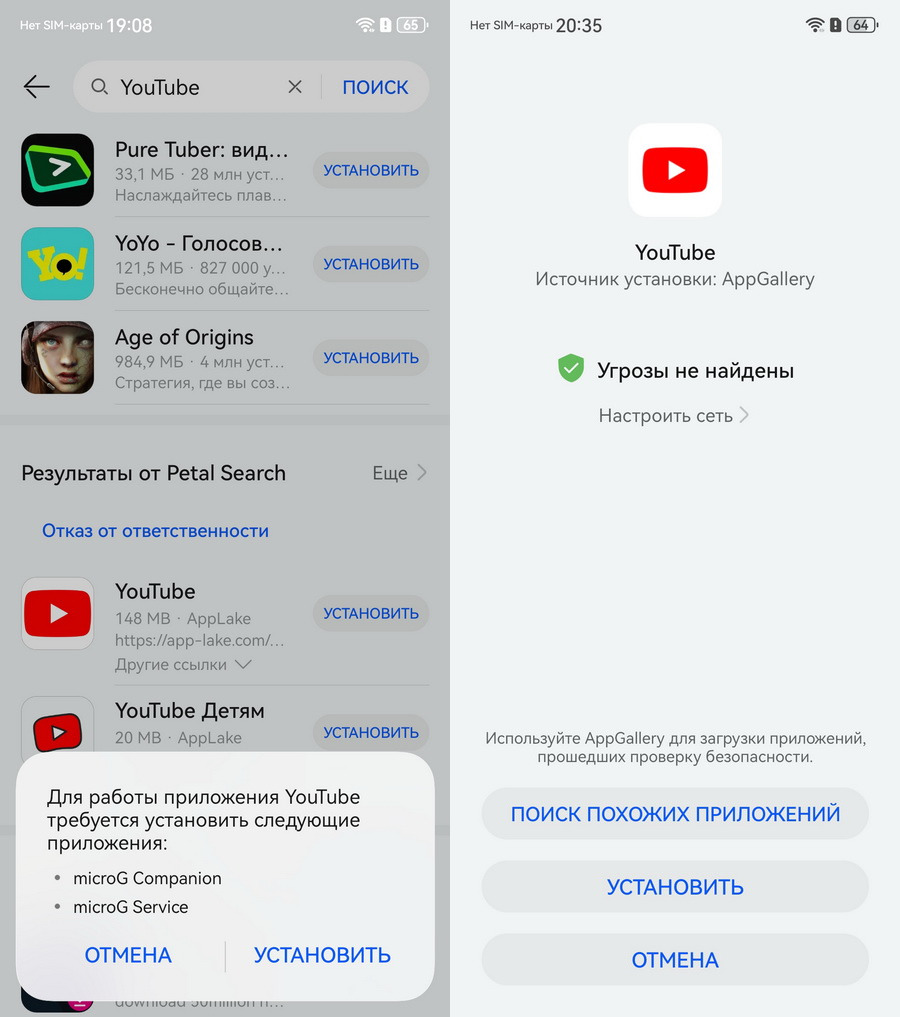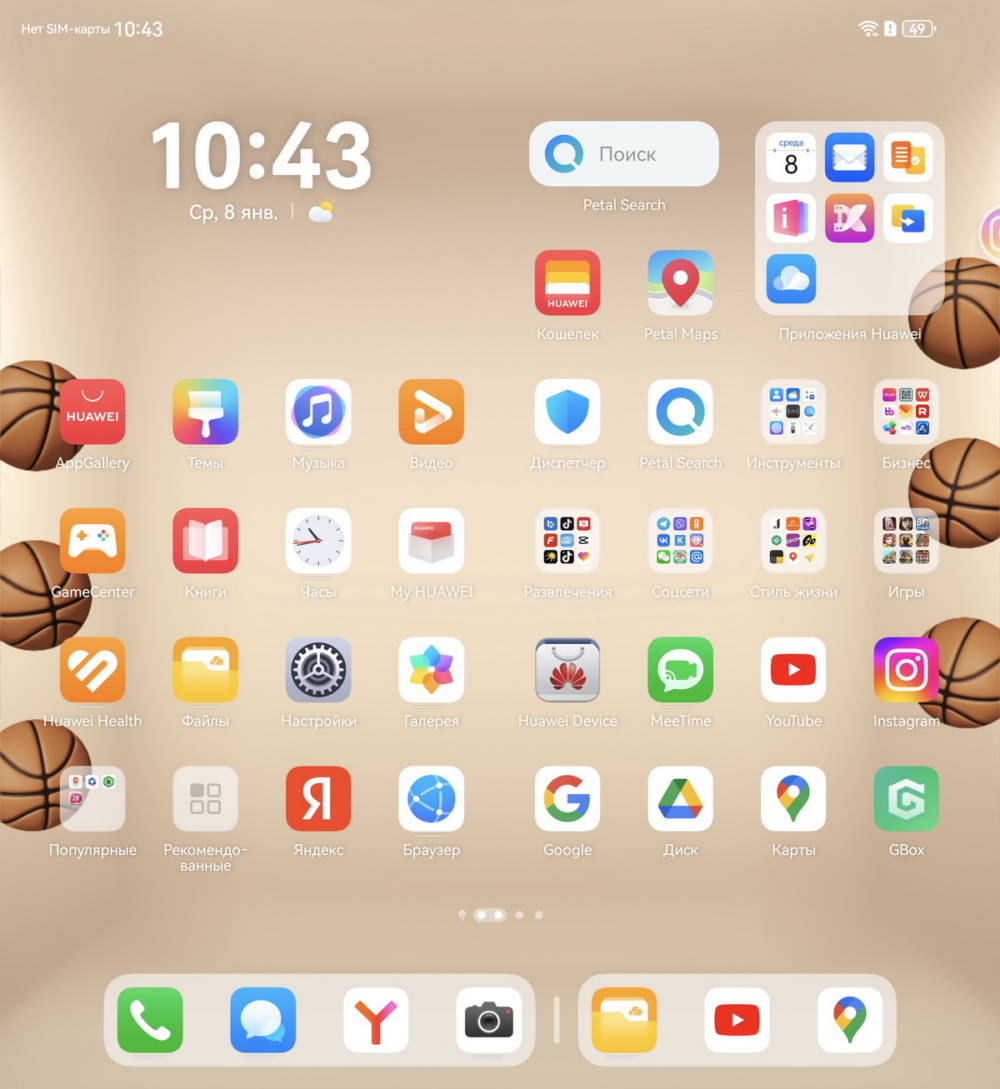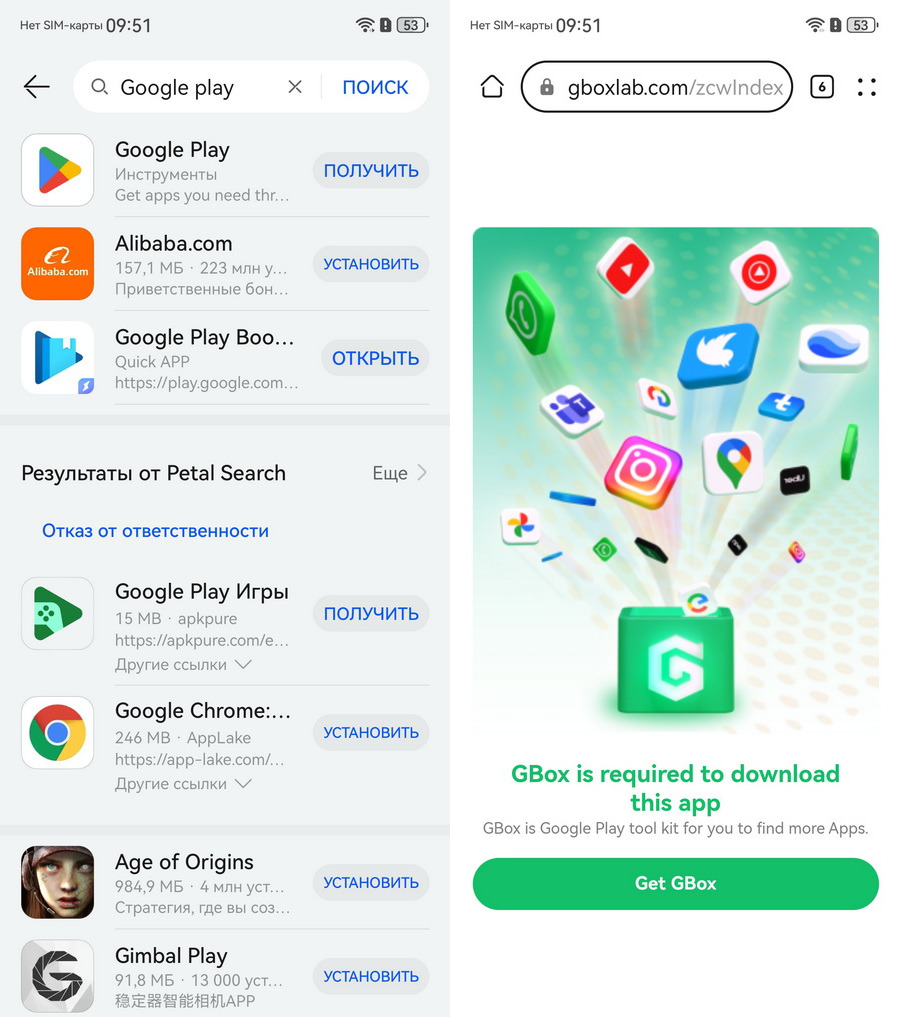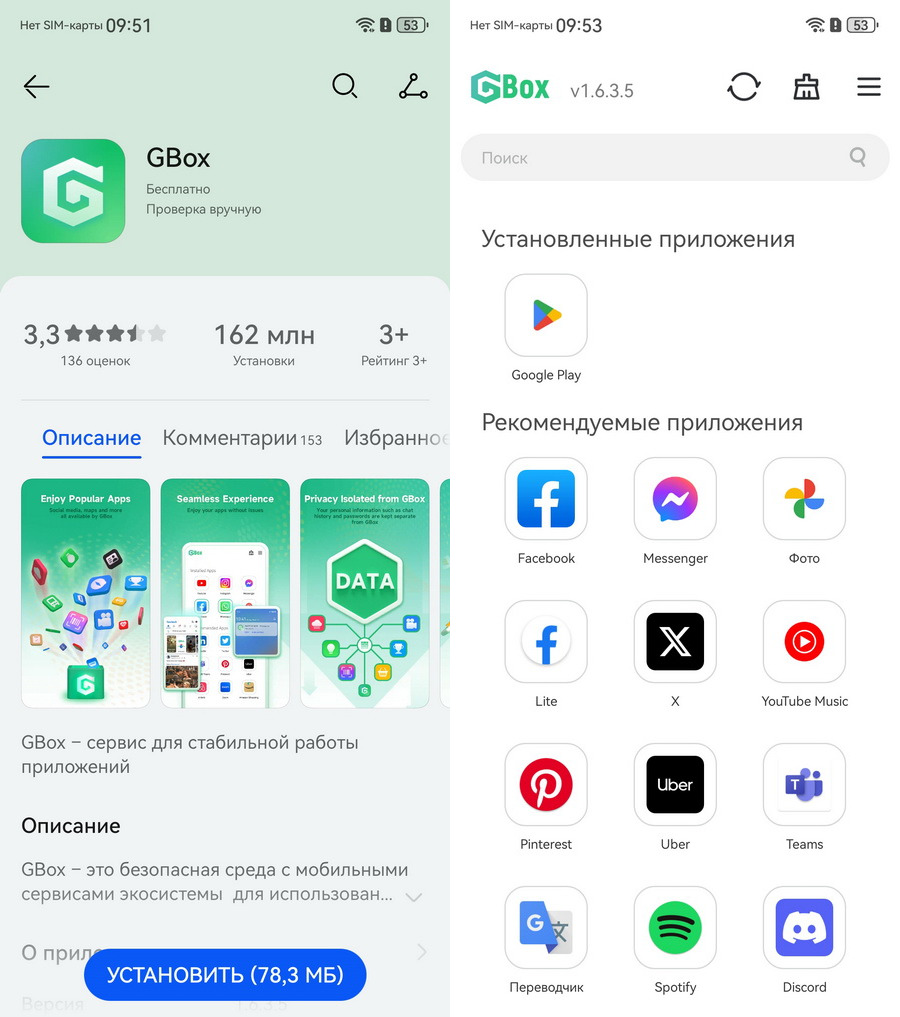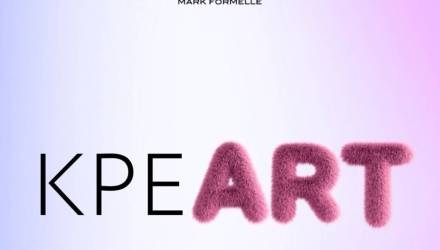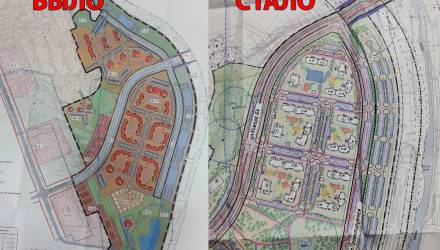Устанавливать приложения Google и загружать всякие полезности через Google Play пользователи современных смартфонов и планшетов Huawei сегодня могут без особого труда. Рассказываем, как это работает на примере недавно вышедшего флагманского складного смартфона Huawei Mate X6.
С поиском, скачиванием, обновлением и запуском приложений пользователям помогают как собственные продукты компании Huawei (вроде фирменного магазина Huawei AppGallery и поисковой системы Petal Search), так и инструменты от сторонних разработчиков. Среди последних высокой популярностью пользуются утилиты microG (микроДжи) и GBox (ДжиБокс). Они выступают в качестве открытой реализации сервисов Google, позволяя работать с приложениями, которые в них нуждаются, заходить в аккаунт Google, получать пуш-уведомления и многое другое. С ними опыт использования устройством Huawei почти не отличается от любых других устройств на Android.
Что умеет Huawei Mate X6
В принципе, на все современные смартфоны Huawei можно устанавливать приложения Google. Этот процесс проходит проще, если девайс работает под управлением фирменной оболочки EMUI 14 и выше.
У нас в руках – складной смартфон Huawei Mate X6, оснащенный двумя экранами и который раскладывается словно книжка. Он получил последнюю версию оболочки – EMUI 15. Благодаря ей владельцы устройства могут насладиться множеством интересных функций. Например, интерактивная тема Emoji Crush (Эмодзи краш) позволяет эмодзи на экране меняться при встряхивании смартфона. А мини-игра Air Hoops (Воздушные обручи), активируемая двойным нажатием на экран блокировки, предлагает пользователю «забрасывать» виртуальный баскетбольный мяч с помощью жестов.
Еще одна интересная, но более прикладная функция – иммерсивная погодная тема, которая отображает текущие погодные условия прямо на экране блокировки. EMUI 15 также предлагает защиту конфиденциальности: система скрывает уведомления, если кто-то посторонний пытается заглянуть в смартфон.
Среди других полезных особенностей – инновационный режим многозадачности. На внутреннем экране Huawei Mate X6 можно одновременно запустить и использовать три приложения, что многократно повышает эффективность работы с устройством, делает ее еще более удобной. Например, на смартфоне можно одновременно общаться в мессенджере, параллельно копируя из браузера в офисную программу нужную информацию. Переключение между приложениями происходит легко, без задержек и зависаний. Кроме того, можно взаимодействовать с двумя приложениями в режиме разделенного экрана.
Huawei AppGallery: когда есть почти всё
Само собой владельцам Huawei Mate X6 доступен широкий инструментарий для установки популярных приложений, в том числе из магазина Google Play. Huawei активно развивает собственный маркет – Huawei AppGallery. Для белорусов в нем представлено почти все популярные приложения и сервисы, включая Telegram, TikTok, VK, а также приложения банков Беларуси и онлайн-магазинов, таких как Wildberries, Ozon и Куфар.
Для тех, кому нужны сервисы Google, в EMUI 15 предусмотрено простое решение – утилита microG (микроДжи). Она служит альтернативой Google Mobile Services (Мобильные сервисы Google), которая позволяет устанавливать и использовать YouTube, Gmail, Google Диск, Google Карты и другие сервисы на устройствах, где они официально не поддерживаются. Утилита имеется в Huawei AppGallery, что делает процесс установки максимально удобным.
Как настроить microG (микроДжи)
Установка microG (микроДжи) и приложений Google на смартфоны Huawei с оболочкой EMUI 14 и выше не требует особых усилий. Причем можно начать с последних, ибо они автоматически подтянут и microG (микроДжи). Например, чтобы установить YouTube, достаточно зайти в Huawei AppGallery, найти приложение и нажать «Установить». Перед началом загрузки система предложит предварительно загрузить два вспомогательных сервиса: «microG Services» («Сервисы микроДжи») и «microG Companion» («микроДжи Компаньон»). После подтверждения их установки microG (микроДжи) будет работать в фоновом режиме, не отображаясь на рабочем столе.
Для корректной работы Google Карт и других сервисов, использующих геолокацию, пользователю необходимо предоставить microG (микроДжи) доступ к своему местоположению. Это можно сделать в настройках смартфона, перейдя в раздел «Приложения и службы» и выбрав «microG Services» («Сервисы микроДжи»).
Как устанавливать приложения при поддержке microG (микроДжи)
После настройки microG (микроДжи) пользователь сможет легко устанавливать приложения Google через Huawei AppGallery. Для этого нужно просто ввести название нужного приложения в поисковой строке, подтвердить установку и войти в свой Google-аккаунт. Все данные, такие как история просмотров в YouTube или закладки в Google Chrome, будут синхронизированы автоматически.
Утитлита microG (микроДжи) также поддерживает приложения других разработчиков, которые используют сервисы Googlе (например, Facebook и Instagram), обеспечивая их стабильную работу.
В чем достоинство GBox (ДжиБокс)
Для более полного доступа к приложениям, связанным с Google, можно также установить утилиту GBox (ДжиБокс). Она позволяет использовать магазин Google Play. Чтобы установить GBox (ДжиБокс), достаточно ввести в поиске название этого приложения. Как вариант, можно также вбить «Google Play» или «Google Переводчик» и система автоматически перенаправит на страницу загрузки утилиты.
После установки GBox (ДжиБокс) соответствующая иконка появится на рабочем столе. достаточно войти в свой Google-аккаунт, чтобы получить доступ ко всем приложениям и играм из Google Play, которые пока недоступны в Huawei AppGallery. Обратите внимание, что иконки приложений, установленных через GBox (ДжиБокс), могут не сразу появиться на рабочем столе. Чтобы добавить их, откройте GBox (ДжиБокс) и вынесите ярлык на экран.
Подведем итоги
Магазин приложений Huawei AppGallery предлагает широкий выбор мобильного софта. Все программы проходят тщательную проверку на вирусы и вредоносное ПО. Так что его можно без преувеличения назвать безопасным и надежным источником для загрузки софта.
Тем, кому без сервисов Google никак не обойтись, приведенный гайд поможет закрыть все свои потребности. Если вкратце: рекомендуется сначала установить microG (микроДжи) через Huawei AppGallery, затем скачать основные Google-приложения, а после – использовать GBox (ДжиБокс) для доступа к Google Play. После выполнения всех описанных шагов ни Huawei Mate X6, ни любое другое устройство Huawei почти не будет отличаться от других Android-смартфонов с предустановленными сервисами Google. Разницу сможет заметить только сильно продвинутый пользователь или юзер, которому понадобилось какое-то редкое приложение.